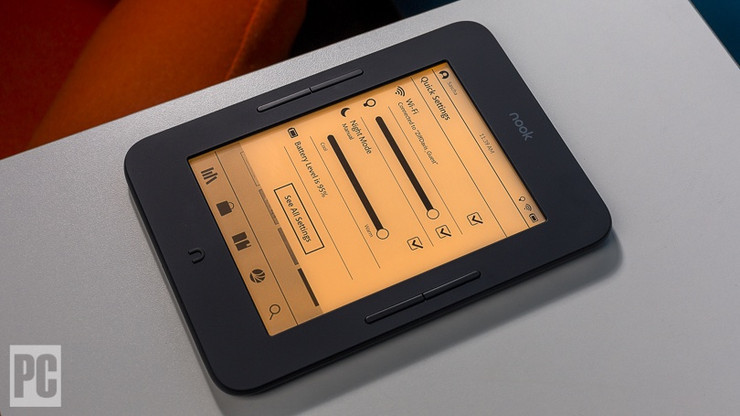Bài viết sau sẽ giới thiệu về thanh trạng thái trên máy đọc sách Nook. Đồng thời hướng dẫn cách thao tác với các nút điều hướng. Giúp bạn có trải nghiệm tốt hơn trên Nook Glowlight Plus 7.8”.
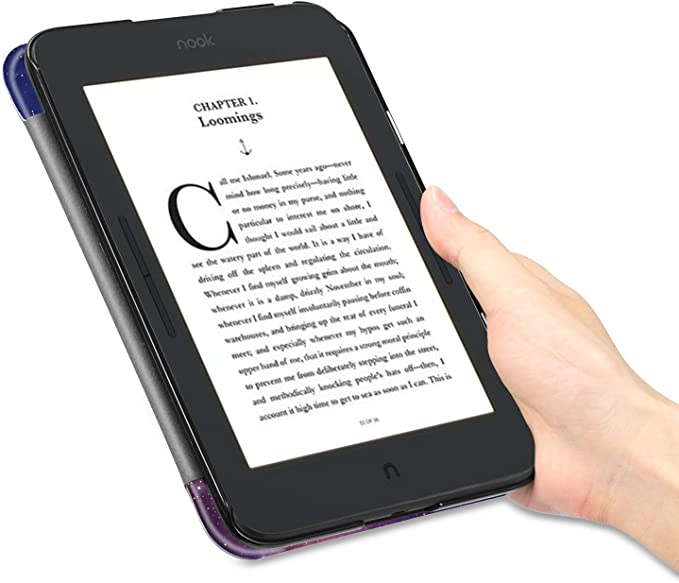
Thao tác dễ dàng với các nút điều hướng trên Nook. (Ảnh: Internet).
Ngoài các thương hiệu Kobo, Kindle Amazon,… Nook cũng là một sự lựa chọn được nhiều người tin dùng. Nhờ các nút điều hướng mà trình đọc của bạn được cải thiện tốt hơn.
Áp dụng trên các dòng máy Nook Glowlight Plus 7.8” và Nook GlowLight 3.
Mở khóa bằng cử chỉ và điều hướng
Sau một khoảng thời gian nhất định không nhận bất kỳ thao tác mới nào. Máy đọc Nook sẽ chuyển sang trạng thái “ngủ”. Lúc này màn hình sẽ hiện một trình bảo vệ, ngăn không để các thao tác vô tình kích hoạt.
Để mở Nook, hãy nhấn nút nguồn ở cạnh trên bên trái của thiết bị.
Trên màn hình, hãy trượt sang phải để mở khóa.
Sử dụng thao tác điều khiển
Máy đọc Nook có thể nhận ra các cử chỉ sau đây của bạn:
- Nhấn: là thao tác chạm nhanh vào màn hình bằng đầu ngón tay của bạn.
- Nhấn đúp: Nhấn nhanh hai lần trên màn hình. Ví dụ: khi trong thư viện, nhấn đúp vào bìa sách sẽ giúp bạn mở thông tin chi tiết về mặt hàng.
- Nhấn và giữ: chạm ngón tay của bạn vào màn hình và giữ ở đó trong 2 giây. Trong nhiều trường hợp, nhấn và giữ sẽ khiến NOOK của bạn mở menu ở cuối màn hình. Menu cung cấp cho bạn các lựa chọn về hình ảnh mà ngón tay của bạn đang đặt trên đó. Ví dụ: nếu bạn nhấn và giữ một từ trong sách, NOOK của bạn sẽ mở ra một menu. Nó cung cấp các lựa chọn bao gồm: đánh dấu từ đó, viết ghi chú, tra từ,…
- Vuốt: trượt ngón tay trên màn hình, thường là bên trái hoặc bên phải. Bạn có thể vuốt để lật các trang đang đọc.
- Cuộn: Trượt ngón tay lên hoặc xuống màn hình để cuộn qua bất kỳ danh sách nào hiển thị mũi tên ở cuối màn hình. Hành động này giống như vuốt dọc.
Các nút điều hướng
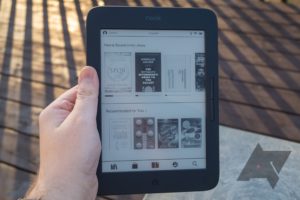
Nút điều hướng giúp bạn di chuyển dễ dàng giữa các khu vực trên Nook. (Ảnh: Internet).
Các nút điều hướng là một dãy các nút ở cuối màn hình giúp bạn dễ dàng di chuyển từ khu vực này sang khu vực khác của NOOK.
Ví dụ: nếu bạn muốn chuyển từ Thư viện sang Cửa hàng, bạn chỉ cần chạm vào nút Home để hiển thị màn hình chính. Sau đó chạm vào nút Shop để hiển thị màn hình Cửa hàng.
Để mở menu điều hướng, hãy nhấn vào nút NOOK trên khung trước của máy. Nhấn vào nút Home sẽ hiển thị Màn hình chính và các nút điều hướng khác.
Menu điều hướng cung cấp các lựa chọn sau:
- Thư viện.
- Mua sắm.
- B&N.
- Cài đặt.
- Tìm kiếm.
Thanh trạng thái
Thanh trạng thái chạy dọc trên đầu màn hình cảm ứng.
Phía bên trái thanh trạng thái hiển thị:
- Biểu tượng hồ sơ được liên kết với tài khoản NOOK.
Phía bên phải hiển thị:
- Đồng hồ hiển thị thời gian hiện tại.
- Biểu tượng bóng đèn cho biết trạng thái GlowLight đang bật hay tắt.
- Chỉ báo kết nối không dây.
- Chỉ báo sạc pin.
 Xaha StorePhục vụ khách hàng giới Tinh Hoa
Xaha StorePhục vụ khách hàng giới Tinh Hoa